Untuk data gambar dan video, Anda dapat mengimpor data berlabel atau tidak berlabel, serta menambahkan label menggunakan konsol Google Cloud . Anda juga dapat menghapus atau menambahkan label baru ke set data berlabel yang sudah ada.
Untuk mempelajari cara mengimpor data, lihat halaman Menyiapkan data untuk jenis dan tujuan data yang sedang Anda kerjakan di halaman Ringkasan pelatihan. Lanjutkan dengan halaman Buat set data yang sesuai untuk jenis data dan tujuan Anda.
Setelah membuat set data dan mengimpor data tidak berlabel, Anda akan berada dalam mode Browse.

Cara menambahkan label
Petunjuk untuk tujuan pelabelan disediakan di sini untuk setiap jenis data.
Gambar
Gambar yang baru saja Anda impor dalam set data tidak memiliki label, seperti yang diharapkan.
Klasifikasi
Saat berada dalam mode Browse, dan set data yang berisi gambar tidak berlabel dipilih, Anda dapat melihat gambar yang telah diupload.
- Klik Add new label dan masukkan label baru.
- Klik Done.
Ulangilah untuk setiap label yang ingin Anda tambahkan. - Pilih gambar yang ingin Anda beri label.
Daftar label akan muncul. - Pilih label yang ingin Anda kaitkan dengan gambar.
- Klik Save.
Klasifikasi
Saat berada dalam mode Browse, dan set data yang berisi gambar tanpa label dipilih, Anda dapat melihat gambar yang telah diupload.
- Klik Add new label dan masukkan label baru.
- Klik Done.
Ulangilah untuk setiap label yang ingin Anda tambahkan. - Pilih gambar yang ingin Anda beri label.
Daftar label akan muncul. - Pilih label yang ingin Anda kaitkan dengan gambar.
- Klik Save.
- Anda dapat melihat label yang diterapkan ke setiap gambar di tab Browse.

Deteksi objek
Saat berada dalam mode Browse, dan set data yang berisi gambar tanpa label dipilih, Anda dapat melihat gambar yang telah diupload.
- Klik Add new label dan masukkan label baru.
- Klik Done.
Ulangilah untuk setiap label yang ingin Anda tambahkan. - Pilih gambar yang ingin diberi label.
- Daftar objek label akan muncul, jika ada.
- Di jendela Add annotation, pilih tombol Add bounding box untuk menambahkan kotak pembatas objek ke gambar.

- Setelah menggambar kotak pembatas, daftar label yang akan diterapkan ke objek akan muncul. Pilih label yang sesuai.

- Setelah Anda menambahkan semua label dan kotak pembatas, klik Save untuk memperbarui anotasi gambar.

Video
Video yang baru saja Anda impor dalam set data tidak memiliki label, seperti yang diharapkan.
- Untuk menuju ke set data baru, klik "Datasets" di menu navigasi.

- Pilih set data yang ingin Anda tambahi label.
Set data akan muncul.
Pengenalan tindakan
Saat berada dalam mode Browse, dan set data yang berisi gambar tanpa label dipilih, Anda akan dapat melihat video Anda.
- Tambahkan label.

- Pilih video dan mulai menonton.
- Saat tindakan yang ingin diidentifikasi mulai muncul, lanjutkan secara perlahan hingga Anda menemukan titik tengah atau momen yang paling mewakili tindakan tersebut menggunakan opsi "Next frame".

- Klik Add annotation.
Daftar label Anda akan muncul. - Pilih label yang Anda inginkan untuk segmen video ini.
- Klik Save.
Klasifikasi
Setelah set data yang berisi video tanpa label dipilih, Anda akan melihat video Anda.

- Tambahkan label.

- Pilih video yang ingin diberi label. Video akan muncul disertai daftar label berkode warna di bawah.
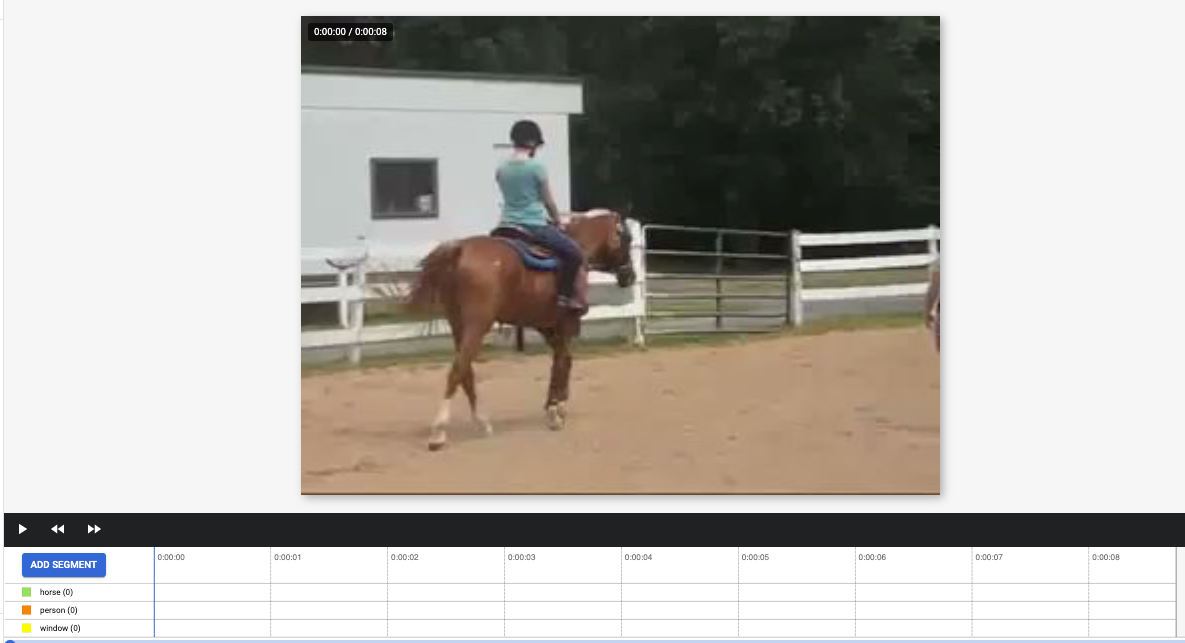
- Buka titik awal segmen. Klik Add segment.
- Pilih segmen. Sesuaikan untuk menetapkan segmen yang akan digunakan dalam pelatihan untuk label khusus Anda:

- Pilih label. Anda dapat memilih beberapa label untuk sebuah segmen.
- Klik Done, lalu Save.
- Ulangi langkah-langkah di atas untuk menambahkan label lain ke video yang sama dengan segmen waktu berbeda. Berikut contoh penambahan dua label lainnya:

- Pilih segmen. Sesuaikan untuk menetapkan segmen yang akan digunakan dalam pelatihan untuk label khusus Anda:
- Kembali ke daftar Datasets untuk mengulangi.
Pelacakan objek
Saat berada dalam mode BROWSE, dan set data yang berisi gambar tanpa label dipilih, Anda akan dapat melihat video Anda.

- Klik Add Label dan tambahkan label yang ingin digunakan (misalnya "sedan", "pickup", "SUV").
- Klik Save. Jika Anda perlu menambahkan label lainnya nanti, klik Add new label dan Save.
- Pilih video dan mulai menonton.
- Saat objek yang ingin Anda lacak ditampilkan,
- Hentikan video.
- Tarik kotak pembatas dari pojok kiri atas ke pojok kanan bawah. Pastikan untuk membuat kotak serapat mungkin di sekeliling objek.
Daftar label akan ditampilkan di sisi kanan bawah kotak pembatas. - Pilih label yang sesuai.
 Catatan: Anda dapat menambahkan label lainnya kapan saja selama proses ini. Pastikan untuk menyimpan label yang ditambahkan agar muncul dalam daftar di masa mendatang.
Catatan: Anda dapat menambahkan label lainnya kapan saja selama proses ini. Pastikan untuk menyimpan label yang ditambahkan agar muncul dalam daftar di masa mendatang. - Klik Save.
Langkah berikutnya
- Latih model AutoML menggunakan Google Cloud konsol.
Latih model AutoML Edge menggunakan Google Cloud konsol. (khusus gambar dan video)
Latih model AutoML Edge menggunakan Vertex AI API. (khusus gambar dan video)

